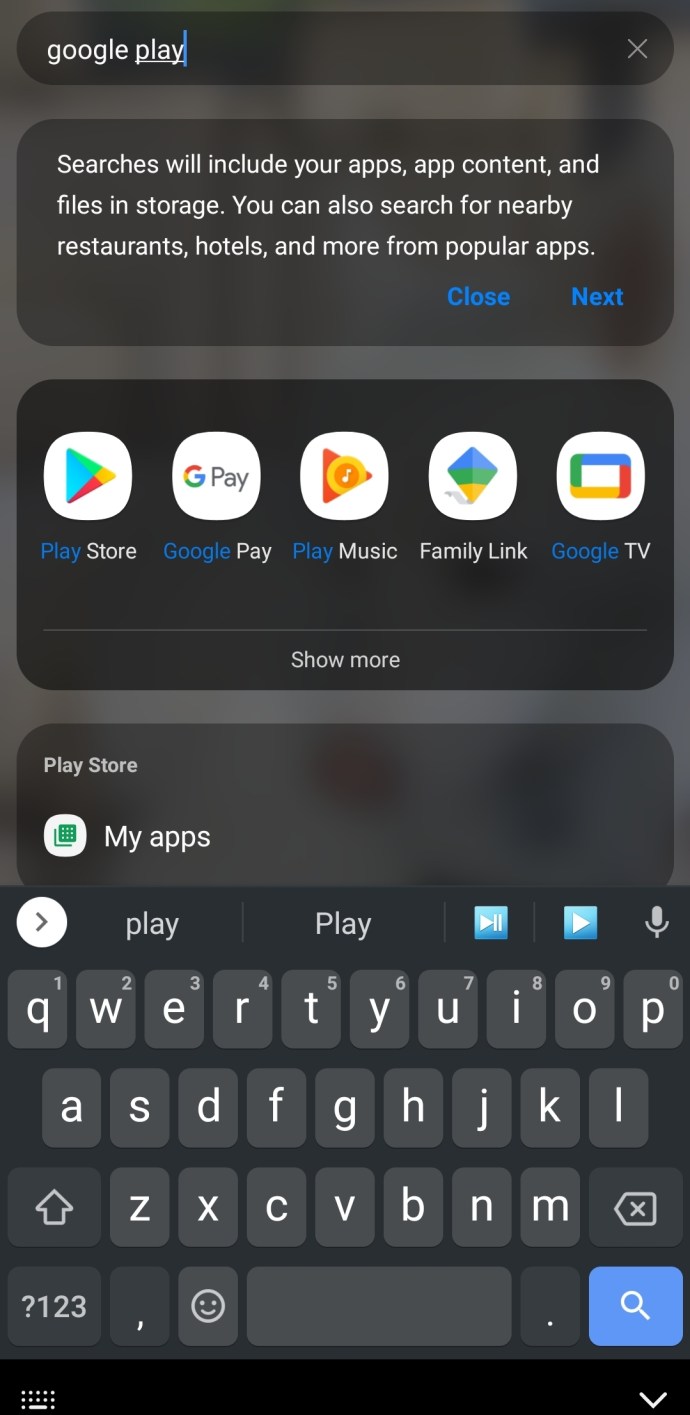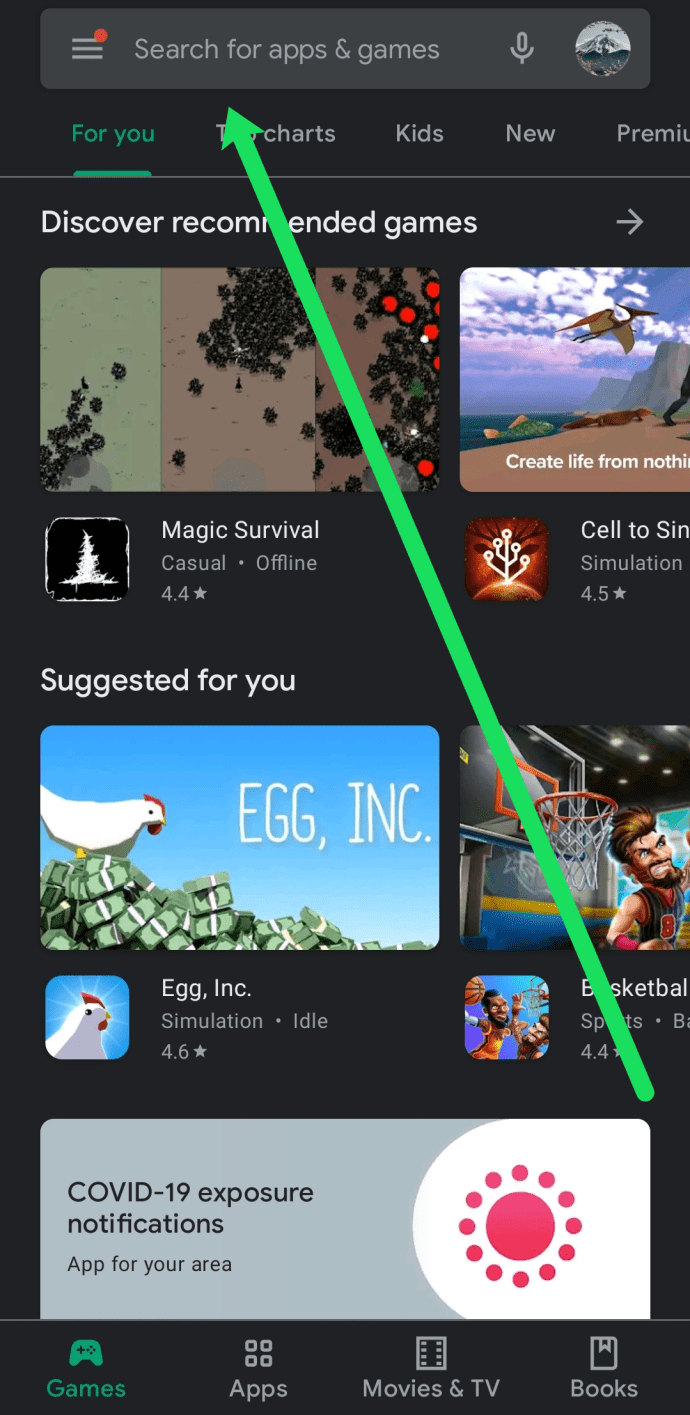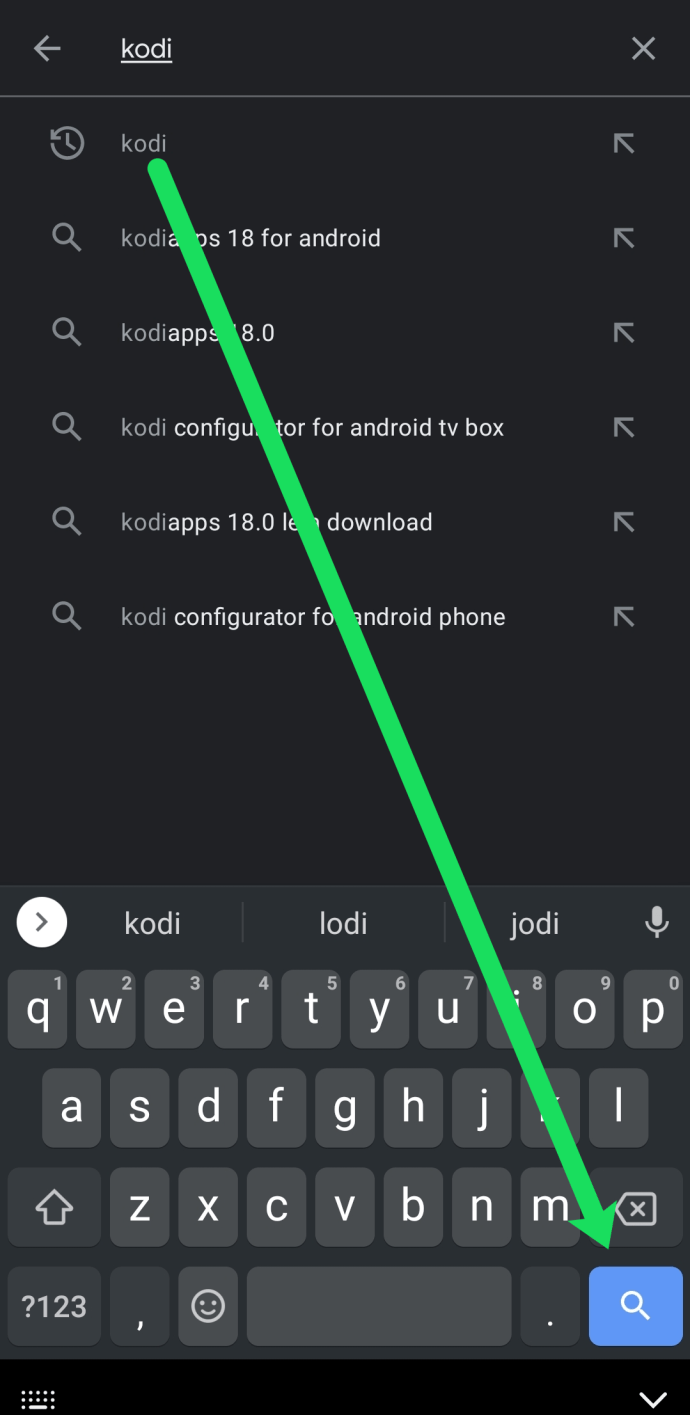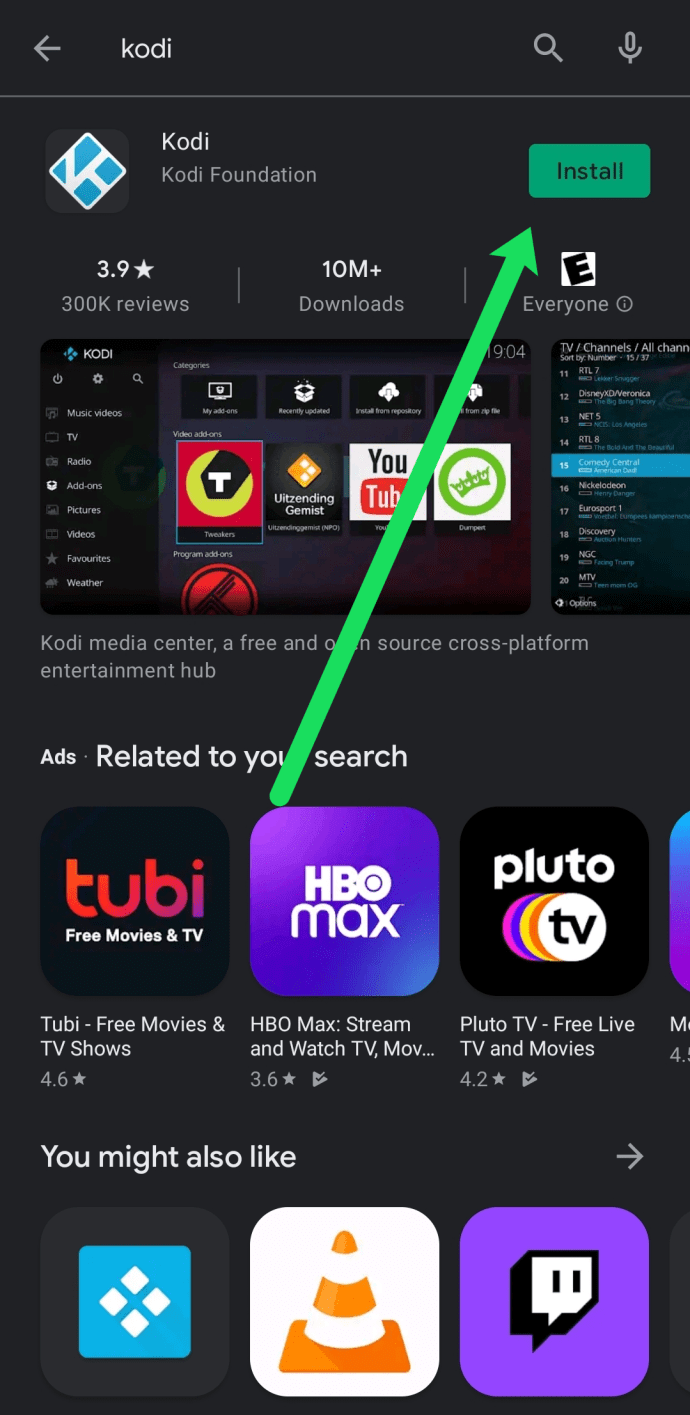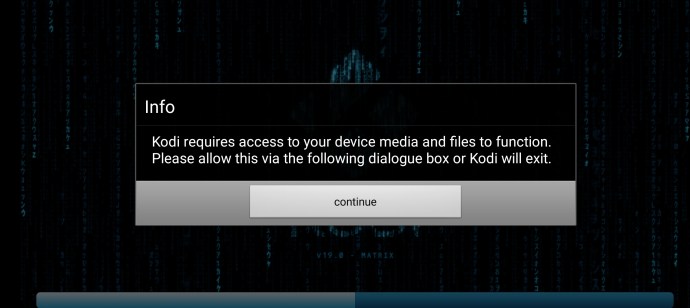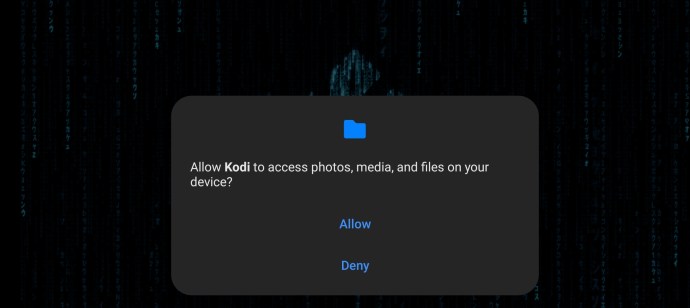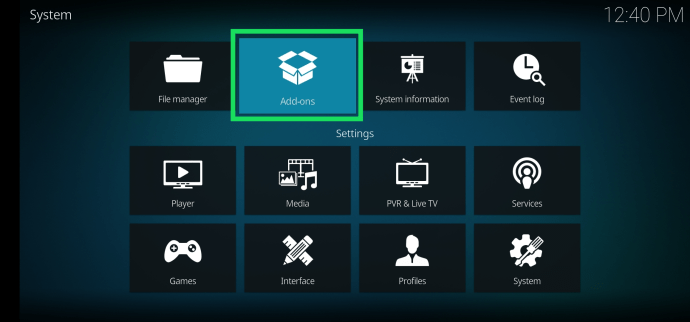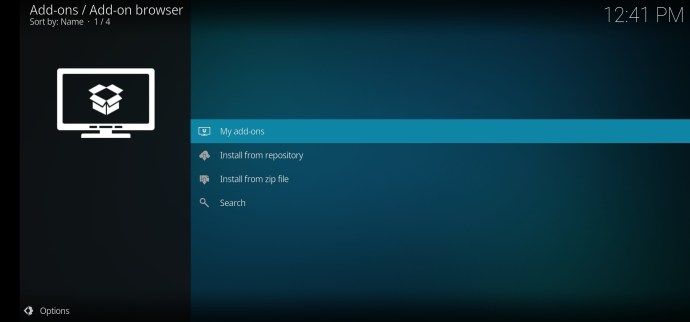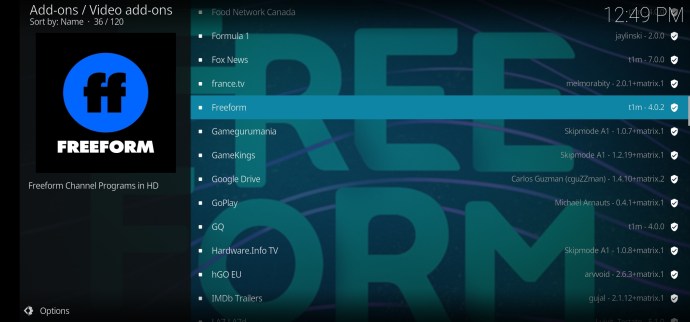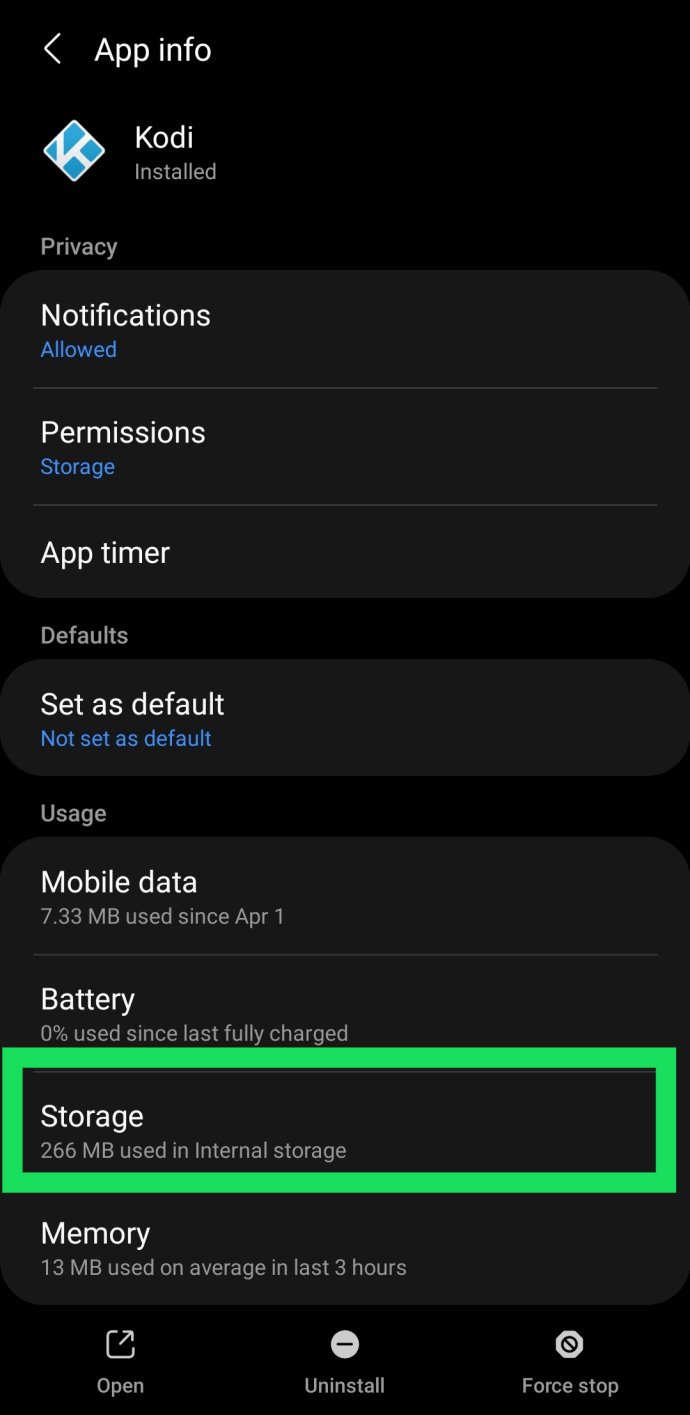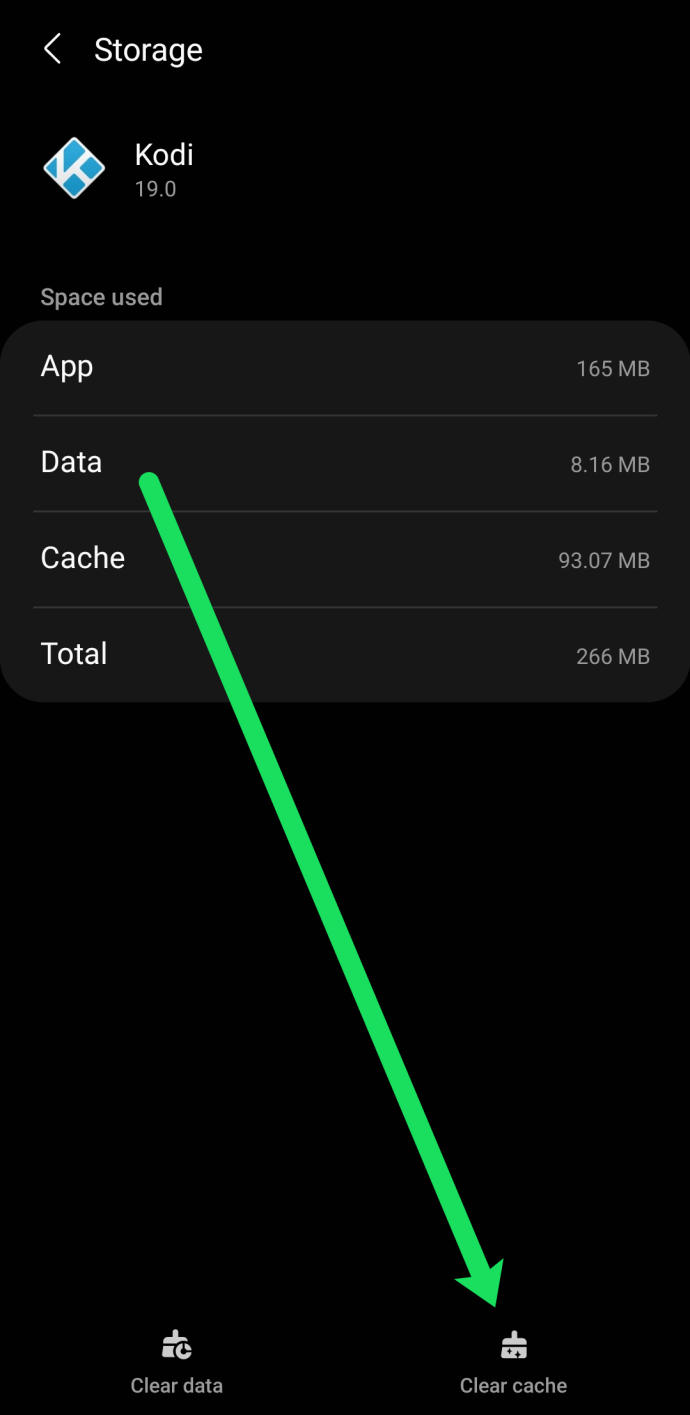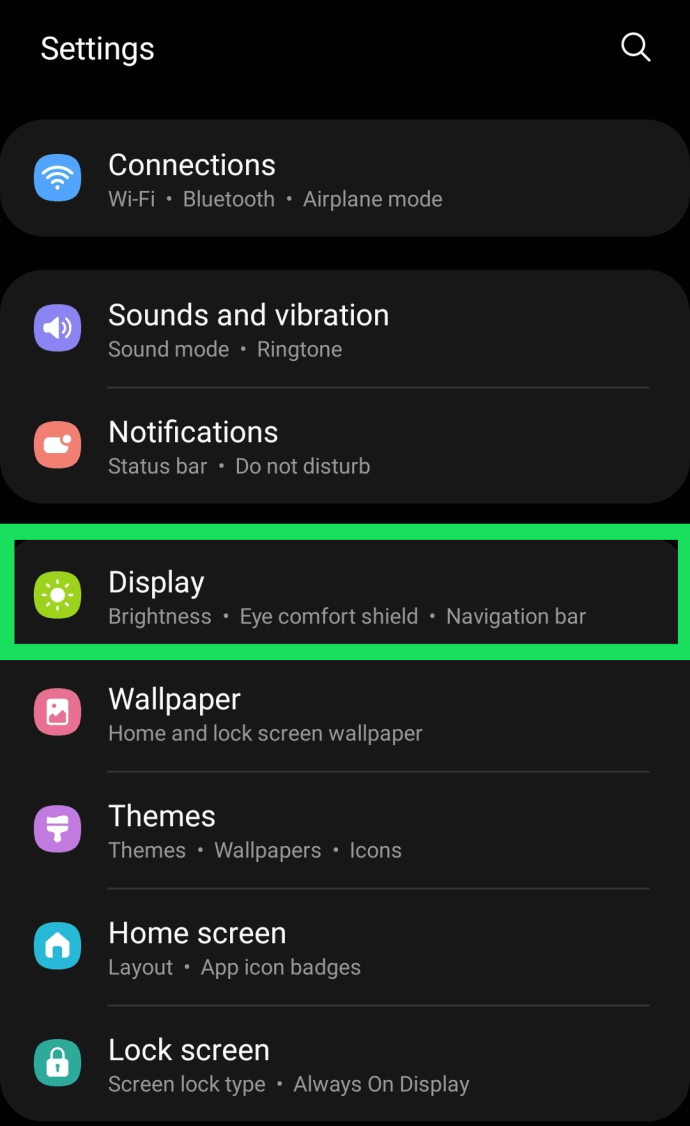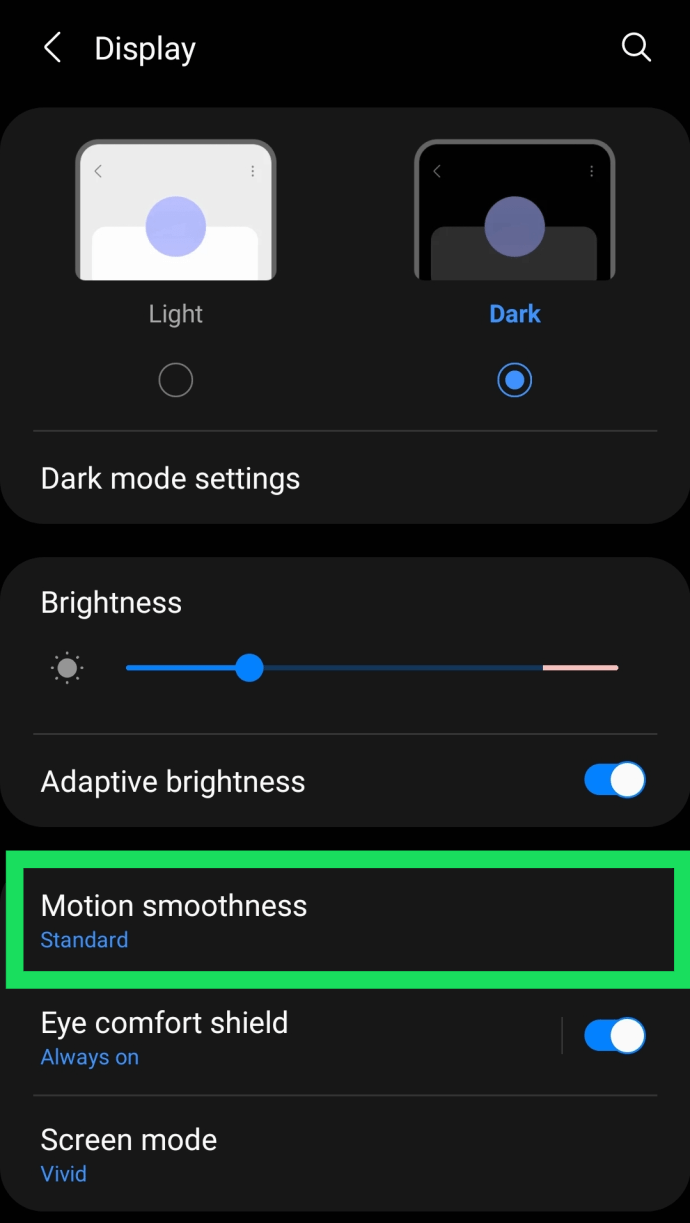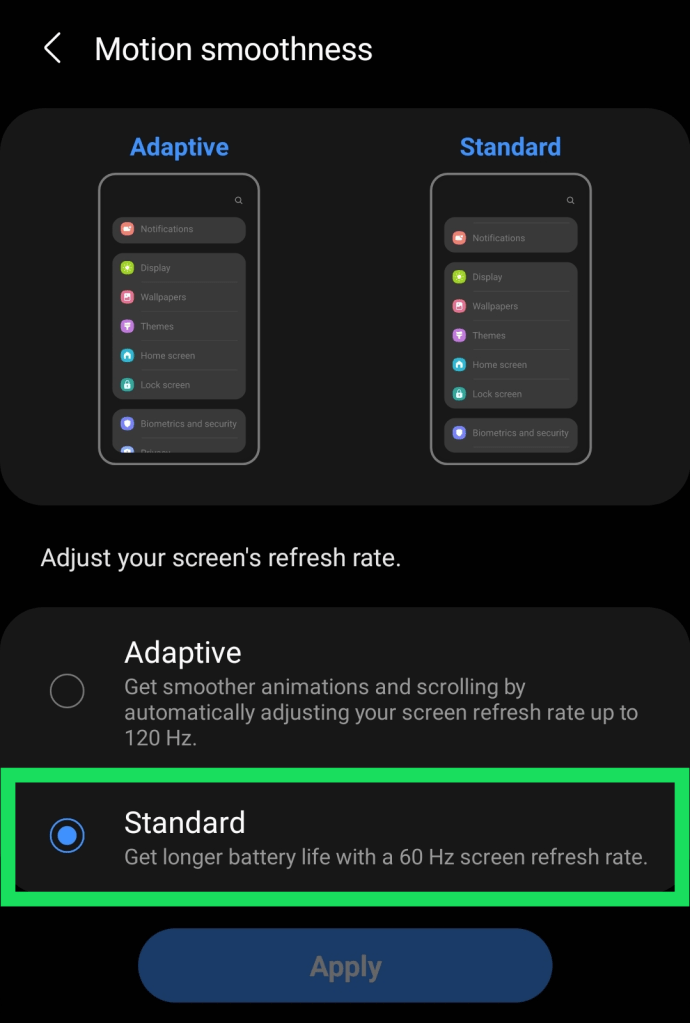- Qu'est-ce que Kodi ? Tout ce que vous devez savoir sur l'application TV Streaming
- Les 9 meilleurs addons Kodi
- Les 7 meilleurs skins Kodi
- Comment installer Kodi sur une clé Fire TV
- Comment utiliser Kodi
- Les 5 meilleurs VPN pour Kodi
- Les 5 meilleures boîtes Kodi
- Comment installer Kodi sur un Chromecast
- Comment installer Kodi sur un téléviseur Android
- Comment installer Kodi sur un Android
- Comment mettre à jour Kodi
- Comment arrêter la mise en mémoire tampon de Kodi
- Comment supprimer une version Kodi
- Kodi est-il légal ?
- Comment utiliser le configurateur Kodi
Kodi est l'un des logiciels de streaming les plus polyvalents – sinon notoires – que vous pouvez télécharger, et il est disponible sur tout, des MacBooks et PC aux Chromecasts et Firesticks. Mais qu'en est-il de votre smartphone ou tablette ? Si vous avez un appareil Android, vous avez de la chance.

Avant d'aller plus loin, veuillez noter que de nombreux addons contiennent du contenu qui n'est pas sous licence officielle et que l'accès à ce contenu peut être illégal. En bref, si le contenu est gratuit, mais semble trop beau pour être vrai, alors il l'est probablement. Nous vous recommandons d'utiliser un VPN comme ExpressVPN juste pour être en sécurité lorsque vous regardez du contenu avec Kodi.
Comment installer Kodi sur une tablette ou un téléphone Android
Kodi est disponible sur le Google Play Store, ce qui facilite son installation sur votre téléphone ou tablette Android. Avant, si vous aviez un appareil Android et que vous vouliez Kodi, vous deviez utiliser un processus appelé « chargement latéral » - mais plus maintenant. Par conséquent, nous avons décidé de vous montrer le moyen le plus infaillible et le plus simple d'obtenir Kodi sur Android.
Offre limitée : 3 mois GRATUITS ! Obtenez ExpressVPN. Sécurisé et compatible avec le streaming.Garantie de remboursement de 30 jours
- Ouvrez le Google Play Store sur votre appareil Android. - Cela peut être trouvé dans le tiroir de l'application ou en utilisant la barre de recherche de vos appareils et en tapant dans Google Play.
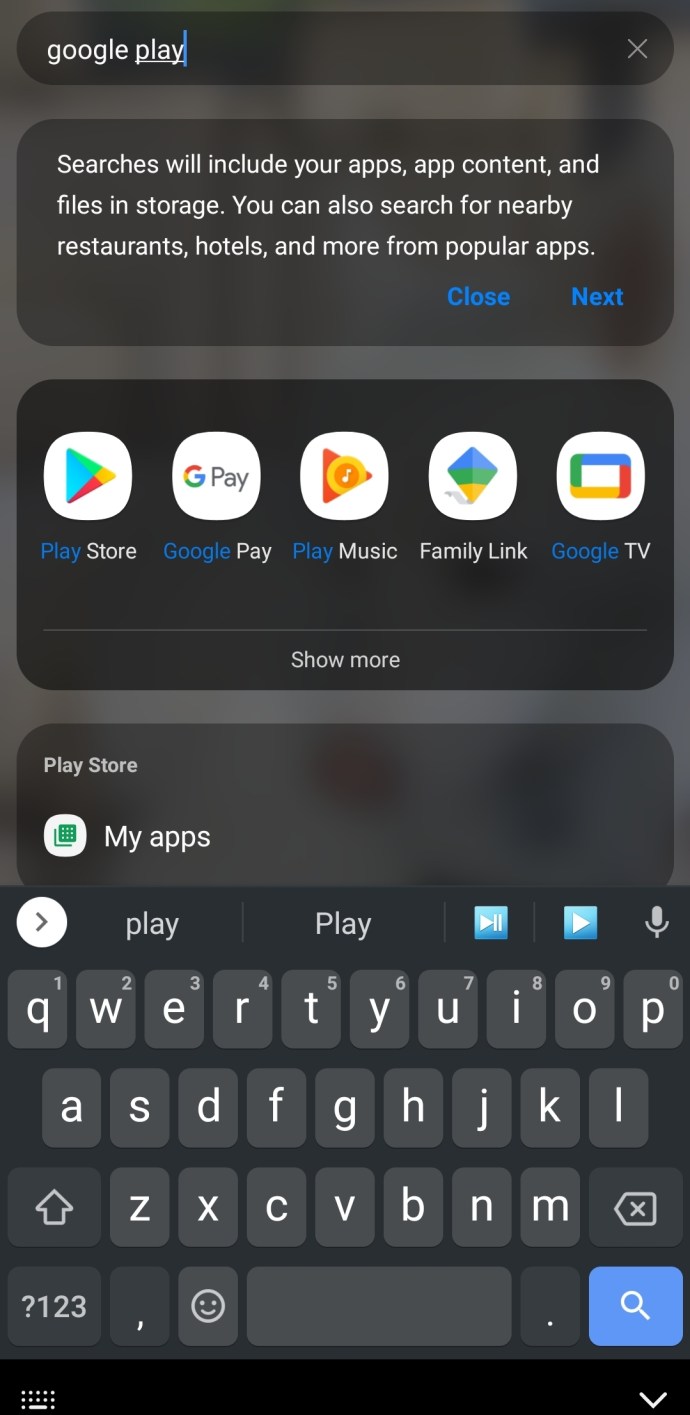
- Utilisez la barre de recherche en haut du Google Play Store pour taper « Kodi ».
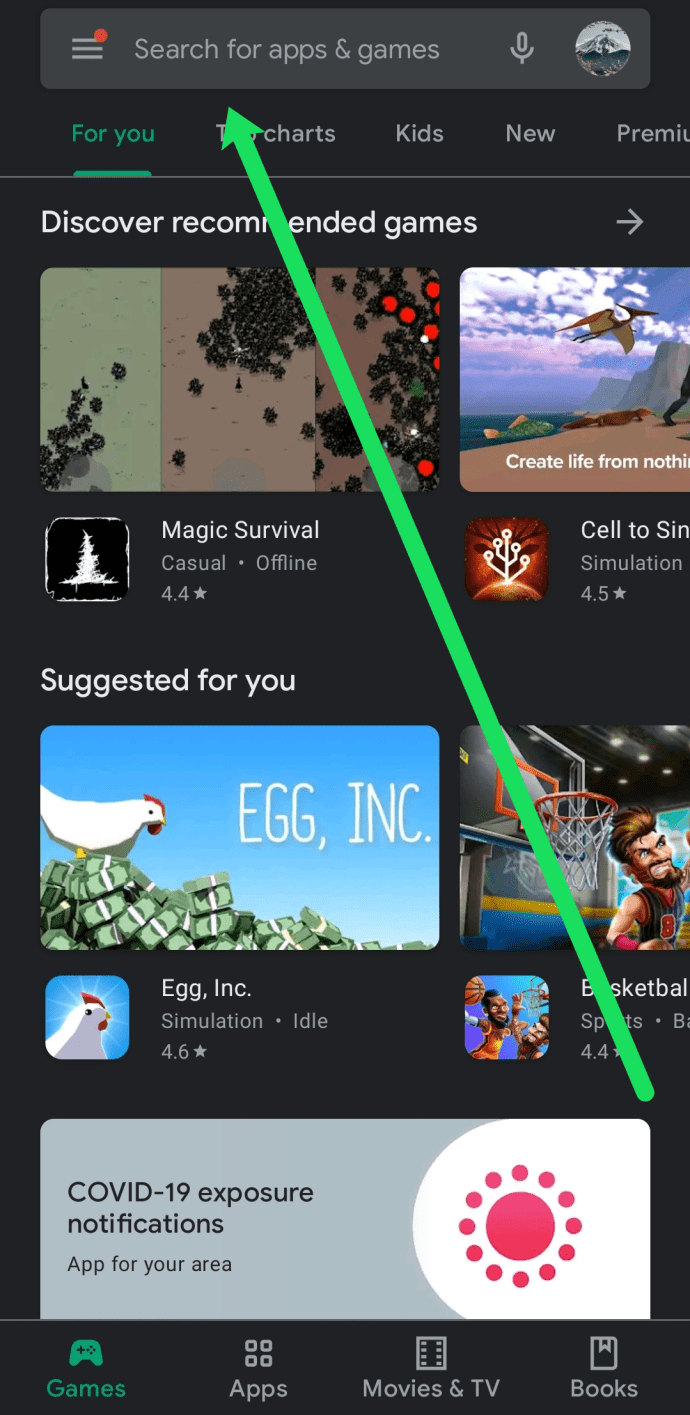
- Cliquez sur l'icône de recherche bleue de votre clavier ou appuyez sur « Entrée » en fonction de l'appareil Android que vous utilisez.
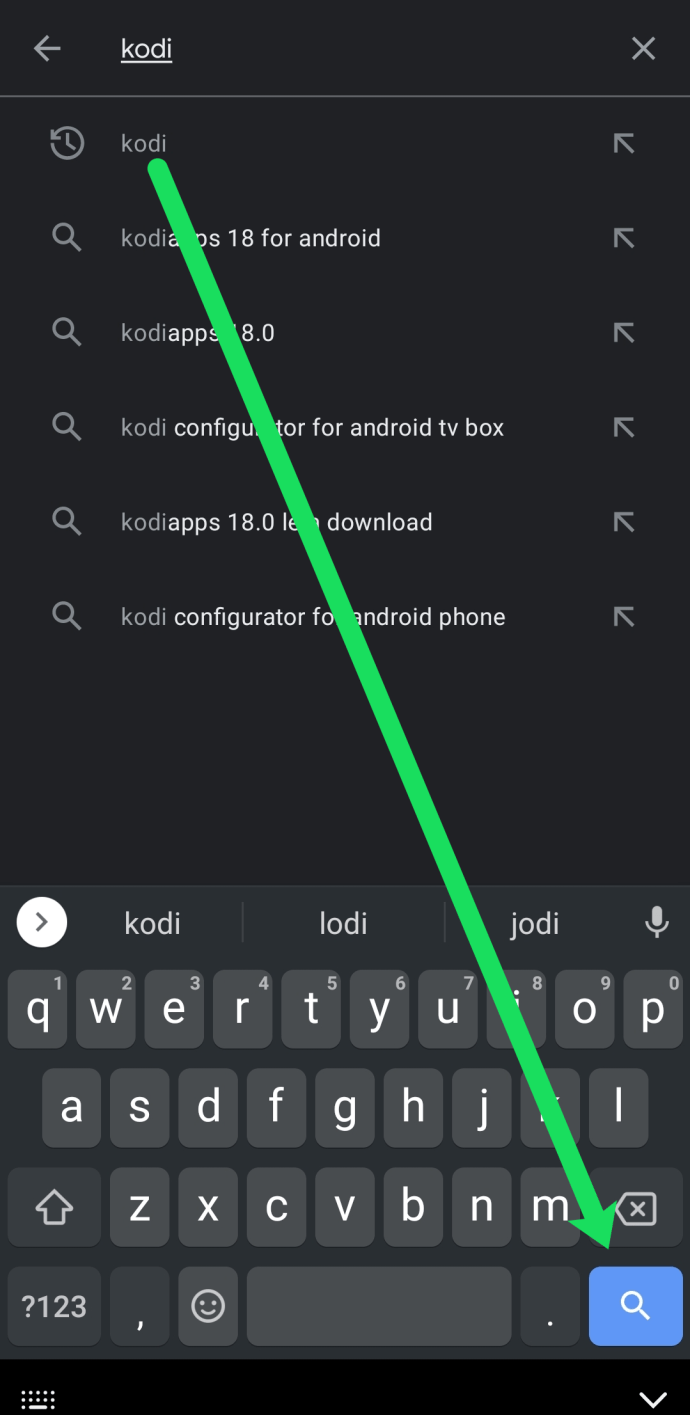
- Cliquez sur « Installer » sous Kodi.
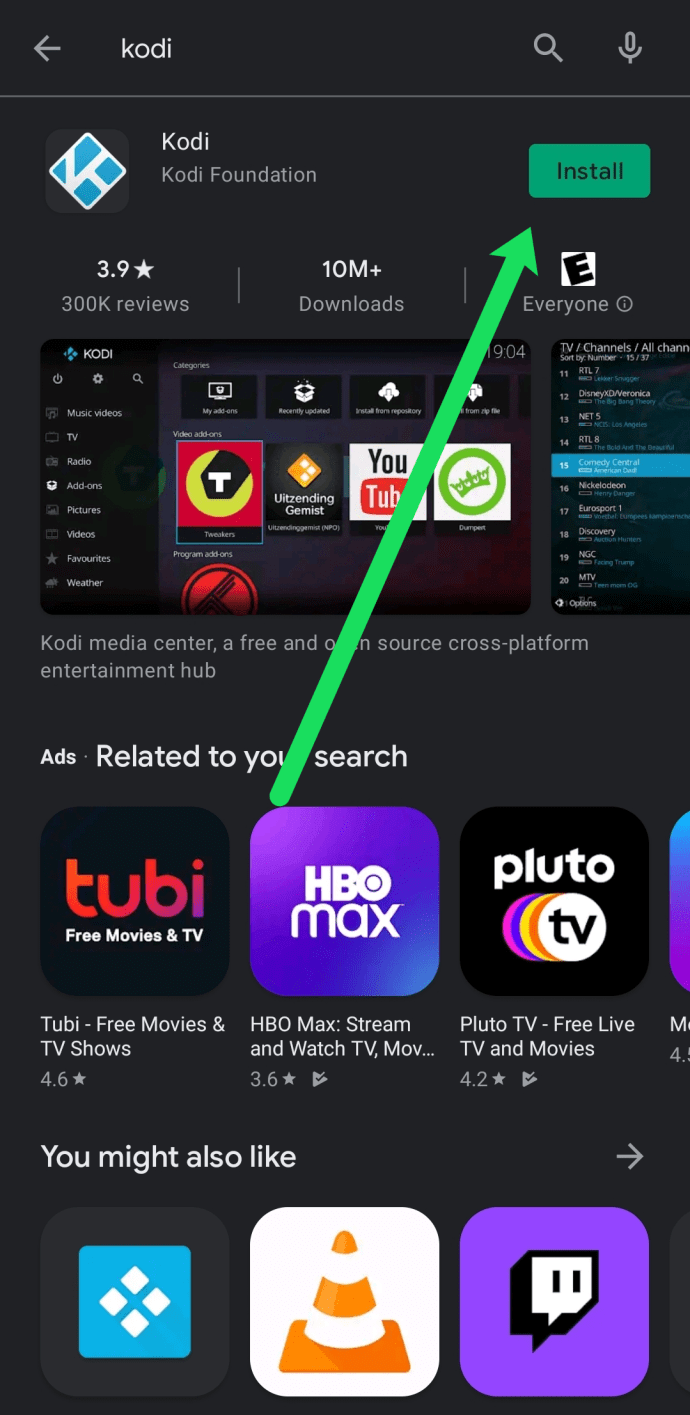
Attendez un moment pendant que l'application s'installe. Une fois l'opération terminée, vous pouvez cliquer sur « Ouvrir » ou rechercher l'application dans votre tiroir d'applications et appuyer dessus.
Comment configurer Kodi sur votre Android
Maintenant que vous avez installé avec succès Kodi sur votre appareil Android, nous allons vous guider tout au long de sa configuration.
Autoriser les autorisations
- Kodi aura besoin d'accéder à certaines autorisations comme la mémoire de votre appareil. Donc, d'abord, vous devrez l'autoriser. Cliquez sur « Continuer ».
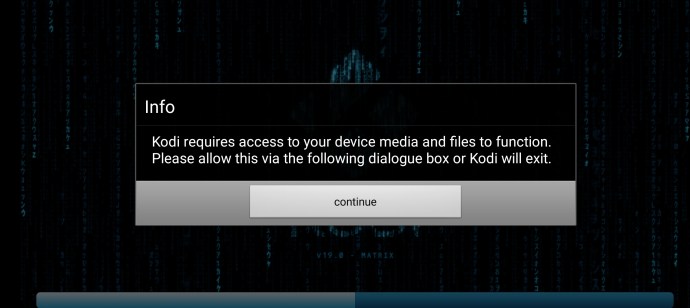
- Ensuite, appuyez sur « Autoriser ».
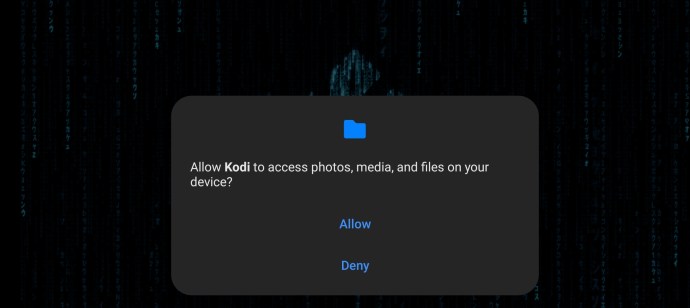
Installer des modules complémentaires
Kodi s'ouvrira maintenant sur l'écran d'accueil. À partir de là, vous pouvez appuyer sur le rouage Paramètres dans le coin supérieur gauche pour installer des modules complémentaires. 
Garantie de remboursement de 30 jours
- Appuyez sur « Modules complémentaires » sur la page Paramètres.
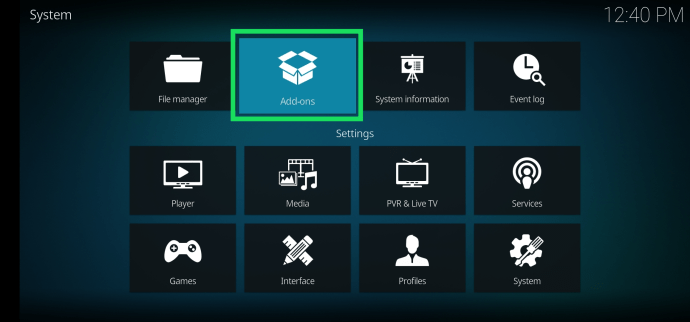
- Appuyez sur l'une des options dans la fenêtre suivante qui s'applique à vos modules complémentaires spécifiques.
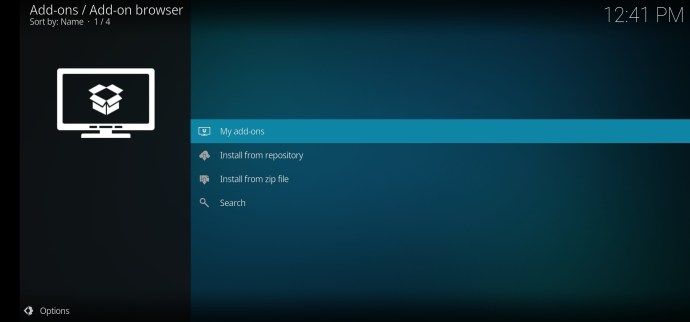
- Sélectionnez les modules complémentaires que vous souhaitez ajouter à Kodi. Il y a trop de choix pour les revoir tous dans chaque article. Selon ce que vous recherchez, la sélection "Mes modules complémentaires" vous propose une liste par genre.
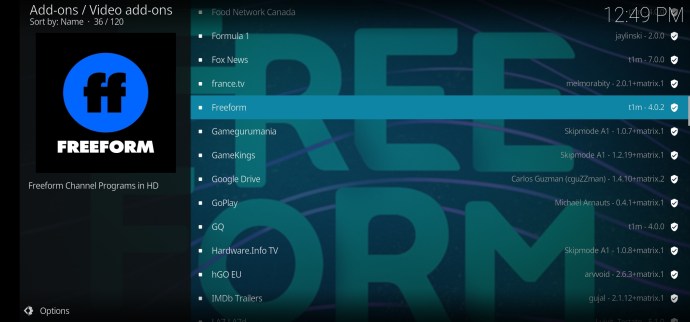
Une fois que vous avez installé les modules complémentaires que vous aimez, ils apparaîtront sur la page d'accueil de Kodi.
Kodi ne fonctionne pas sur mon Android
De nombreux utilisateurs se sont plaints de problèmes avec Kodi sur leurs appareils Android. Malheureusement, il peut y avoir un certain nombre de raisons pour lesquelles Kodi ne fonctionne pas correctement. Nous vous expliquerons quelques étapes de dépannage de base pour que Kodi fonctionne.
Assurez-vous que vous utilisez la bonne version
Kodi, comme toute application, dispose de plusieurs versions de logiciels. Si vous avez téléchargé l'application depuis le Google Play Store, une version compatible avec votre système d'exploitation Android actuel doit avoir été installée.
Offre limitée : 3 mois GRATUITS ! Obtenez ExpressVPN. Sécurisé et compatible avec le streaming.Garantie de remboursement de 30 jours

Mais, par mesure de sécurité, assurez-vous que votre système d'exploitation Android et Kodi sont à jour.
Vider le cache
Un autre problème courant avec l'application Kodi se produit lorsqu'il y a des données corrompues dans le cache de l'application. Rendez-vous dans les paramètres de votre appareil Android et appuyez sur « Applications ».
- Ensuite, appuyez sur « Kodi », puis sur « Stockage ».
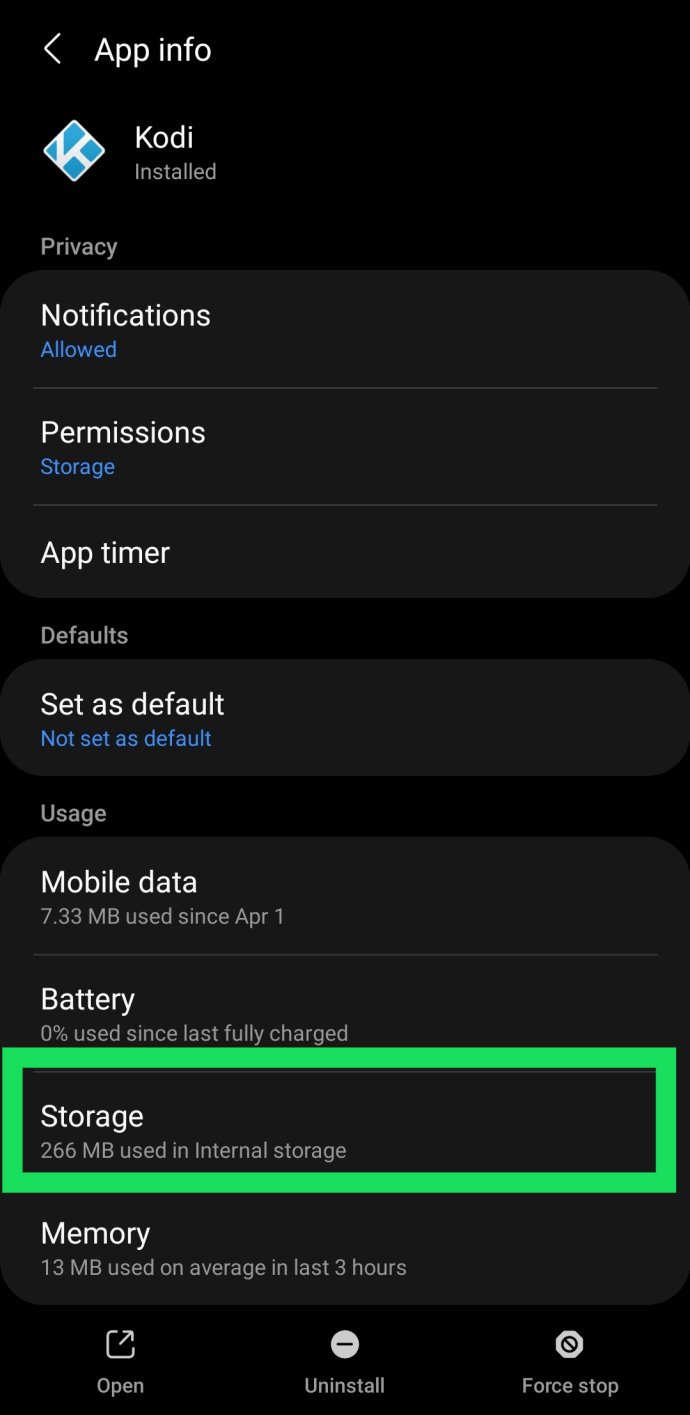
- De là, vous pouvez appuyer sur « Effacer le cache ».
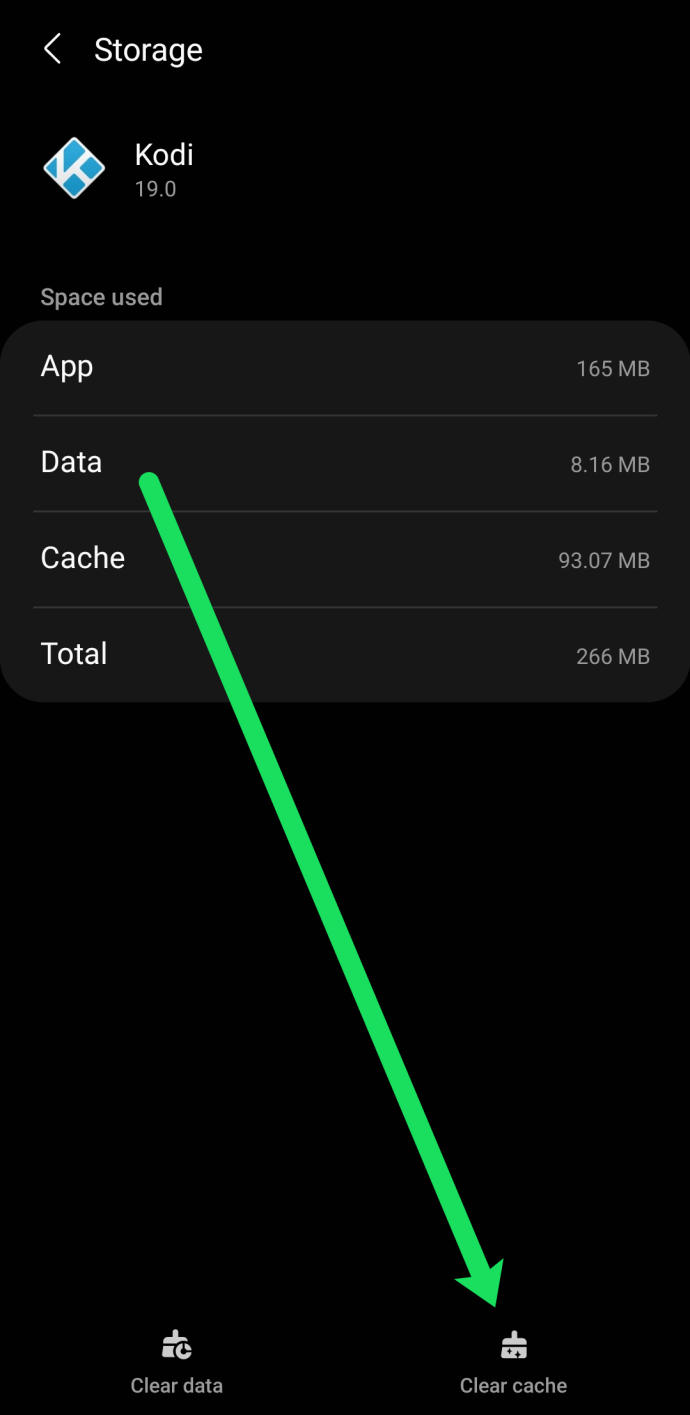
L'exécution de cette étape n'affectera pas vos données, vos modules complémentaires ou toute information importante. Rouvrez Kodi et voyez s'il fonctionne correctement.
Correctif – L'écran Kodi est noir
Un autre problème courant (en particulier sur les nouvelles versions d'Android) est un écran vide ou noir. Lorsque vous ouvrez Kodi, il passe par l'écran de chargement, puis devient noir. Si cela vous arrive, il existe une solution simple. Faites juste ceci :
- Ouvrez les paramètres sur votre appareil Android et rendez-vous sur « Affichage ».
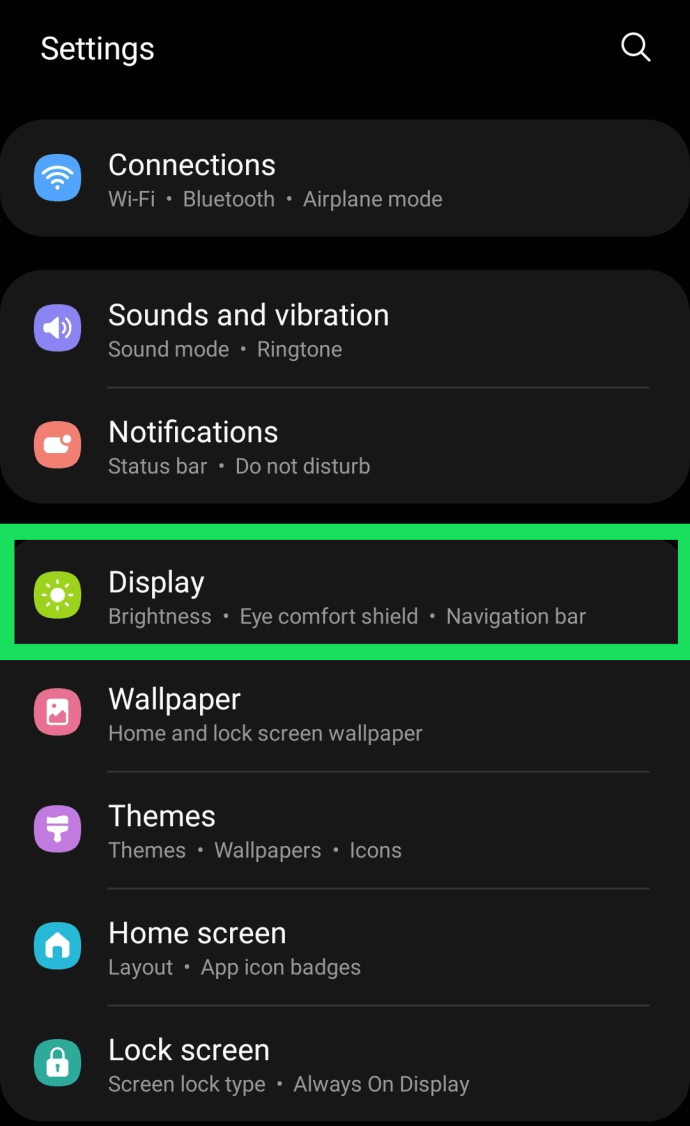
- Ensuite, appuyez sur « Lissage du mouvement ».
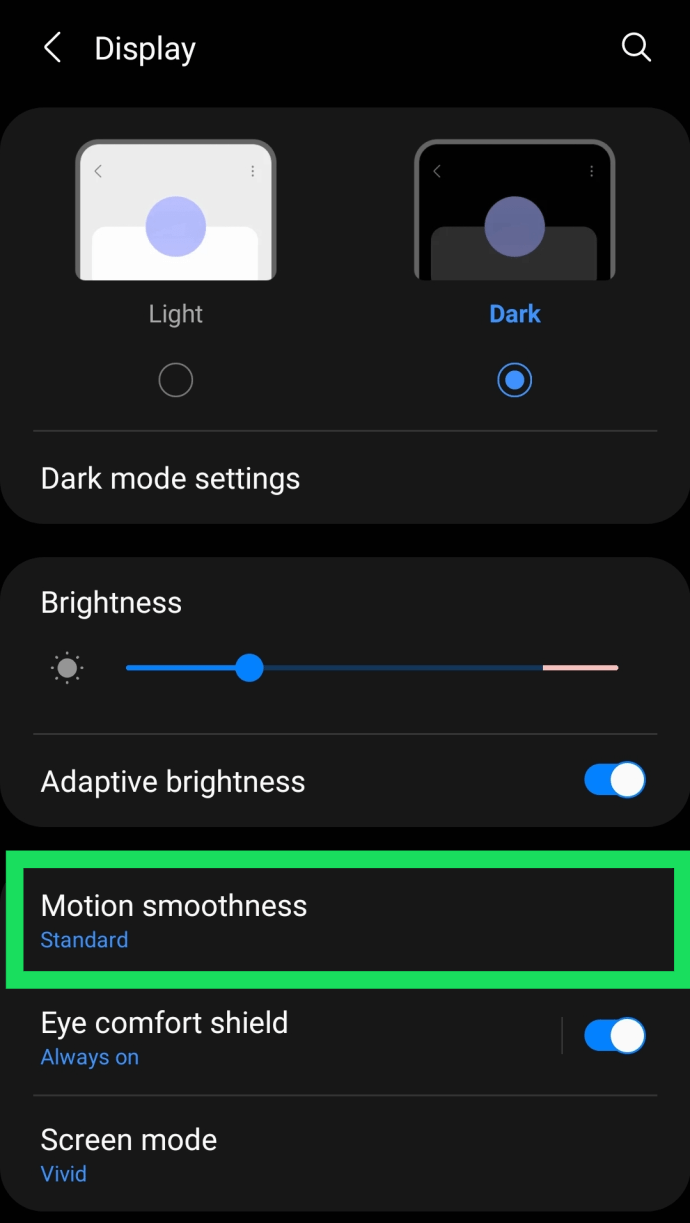
- Appuyez sur « Standard », puis sur « Appliquer ».
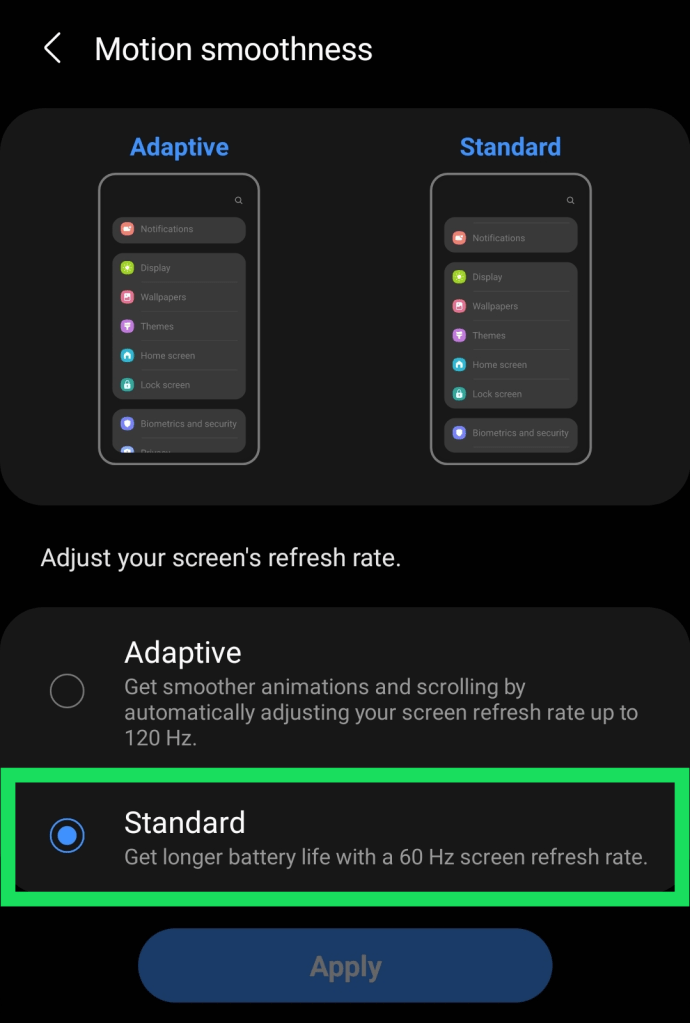
- Rouvrez Kodi et laissez-le charger. L'écran devrait apparaître après avoir effectué ces étapes.
La modification de ce paramètre économise non seulement la durée de vie de la batterie, mais modifie également votre résolution de 120 FPS à 60 FPS. Malheureusement, Kodi a parfois des difficultés à une fréquence d'images plus élevée, ce qui le rendra opérationnel.
Questions fréquemment posées
Si vous êtes nouveau sur Kodi, vous avez peut-être encore des questions. Ne vous inquiétez pas, nous avons inclus cette section juste pour vous.
Kodi est-il légal ?
Absolument! L'application elle-même n'a rien d'illégal. Mais, certains utilisateurs ont trouvé des moyens de pirater le contenu et parce que Kodi est une plate-forme open source qui vous permet d'installer des modules complémentaires de n'importe où, ce que vous faites avec Kodi pourrait être illégal. Juste pour être sûr, installez quelque chose comme ExpressVPN pour sécuriser votre expérience de navigation
Non seulement vous pourriez avoir des ennuis juridiques pour piratage de contenu protégé par des droits d'auteur, mais votre FAI peut également surveiller ce que vous faites avec Kodi. C'est pour cette raison que de nombreux utilisateurs optent pour un VPN lorsqu'ils utilisent des modules complémentaires qui ne sont pas exactement légaux.
Puis-je télécharger Kodi sur iOS ?
Oui, mais ce n'est en aucun cas un sans faute. Les utilisateurs d'iPhone ont souvent des difficultés avec des applications comme Kodi car Apple adopte une position très « Big Brother » sur leurs produits.
Heureusement, vous pouvez télécharger l'application depuis l'App Store ou depuis le site Web de Kodi.